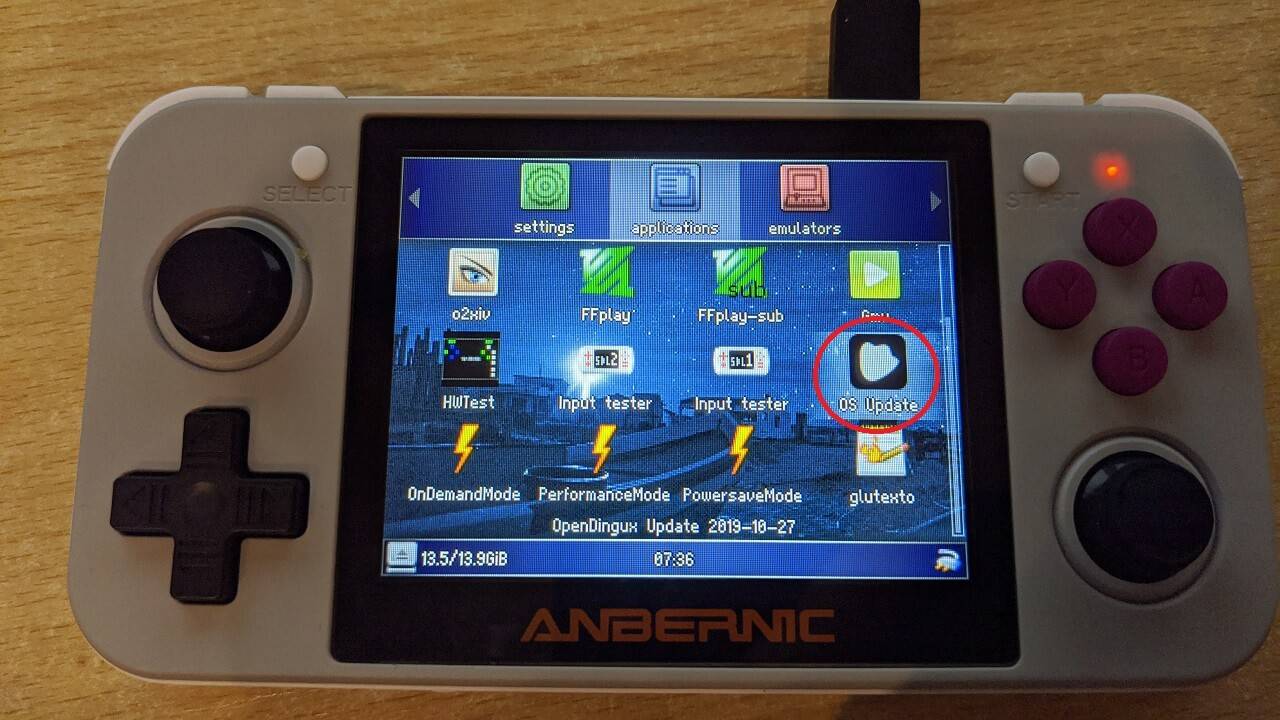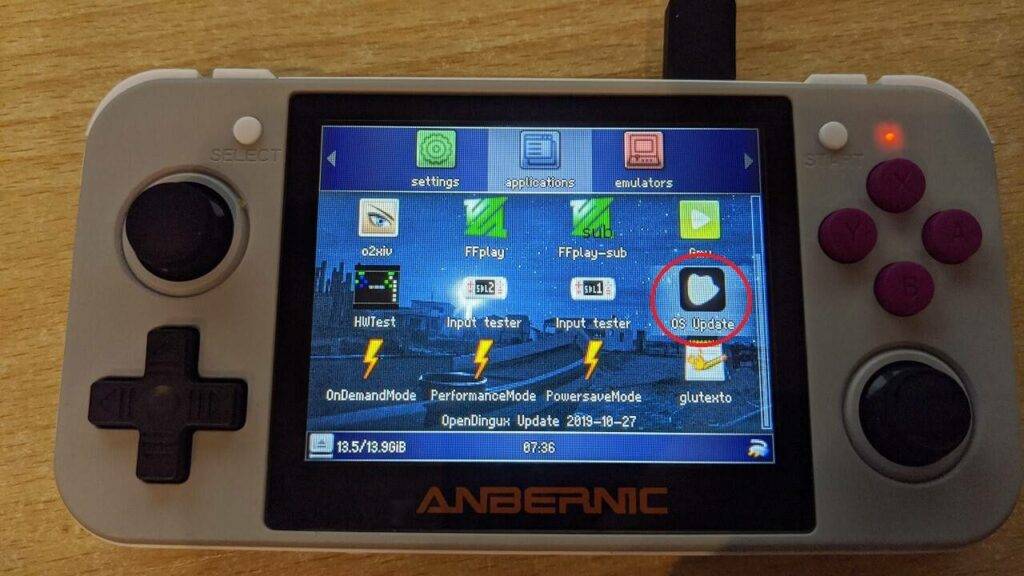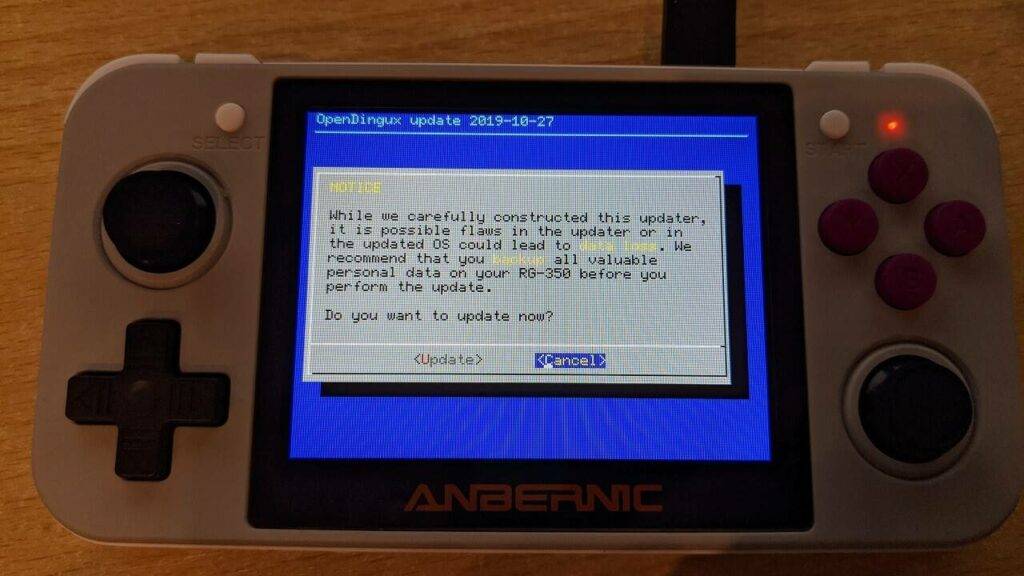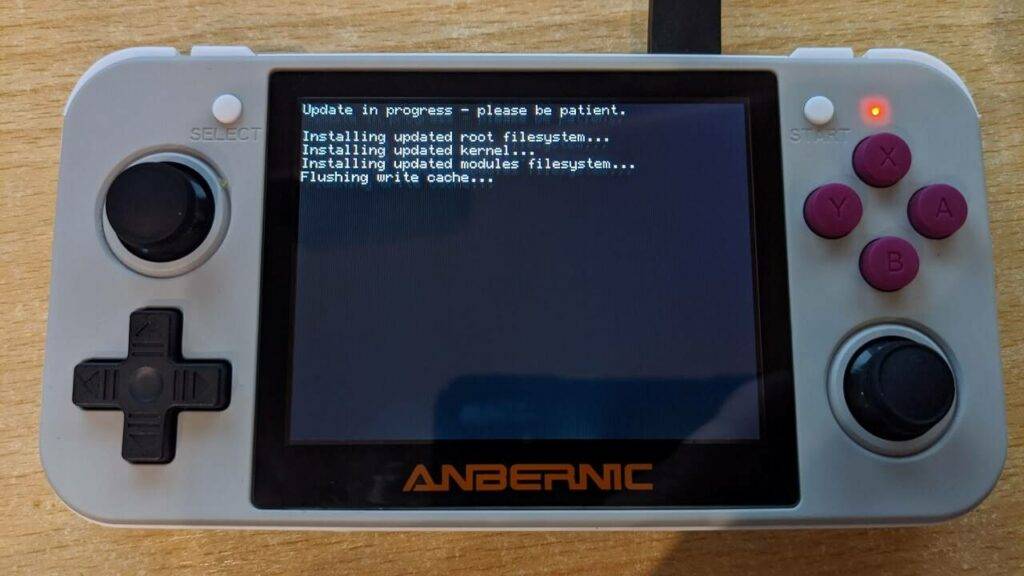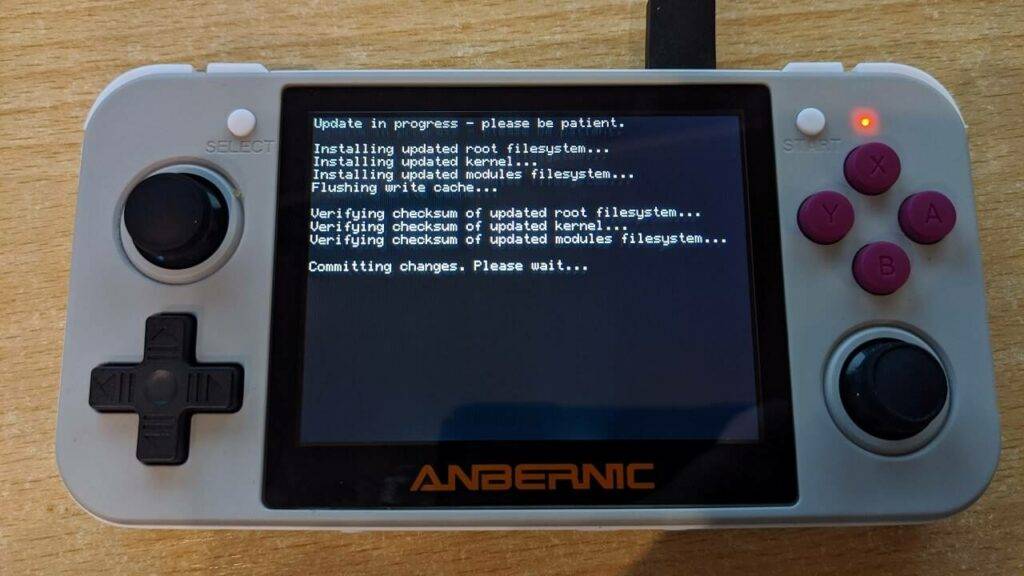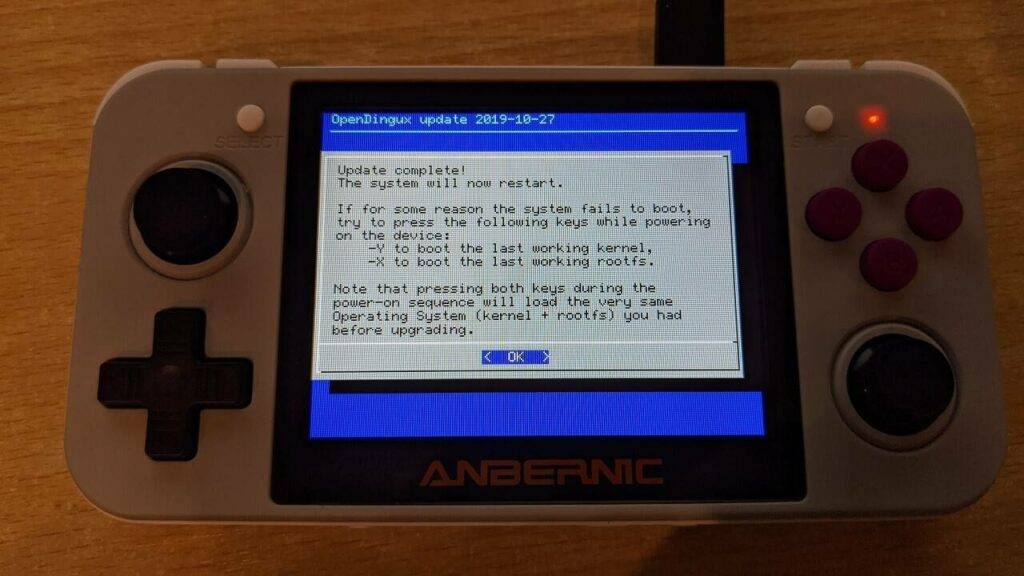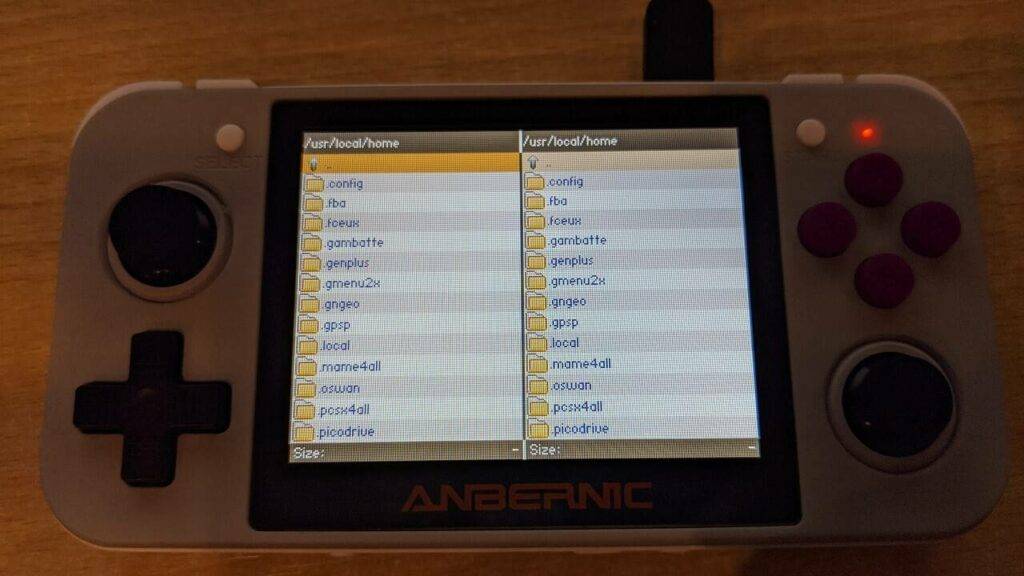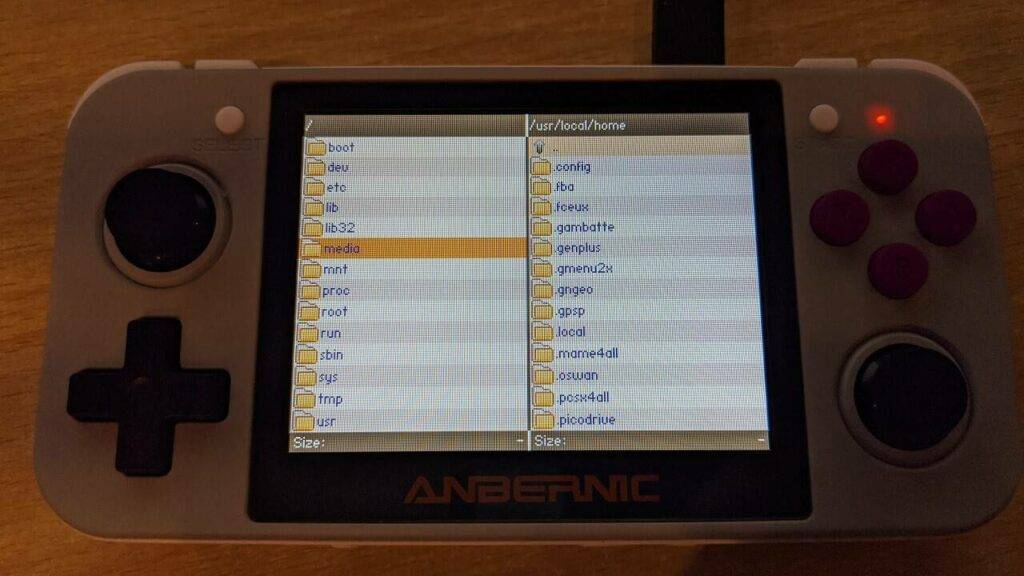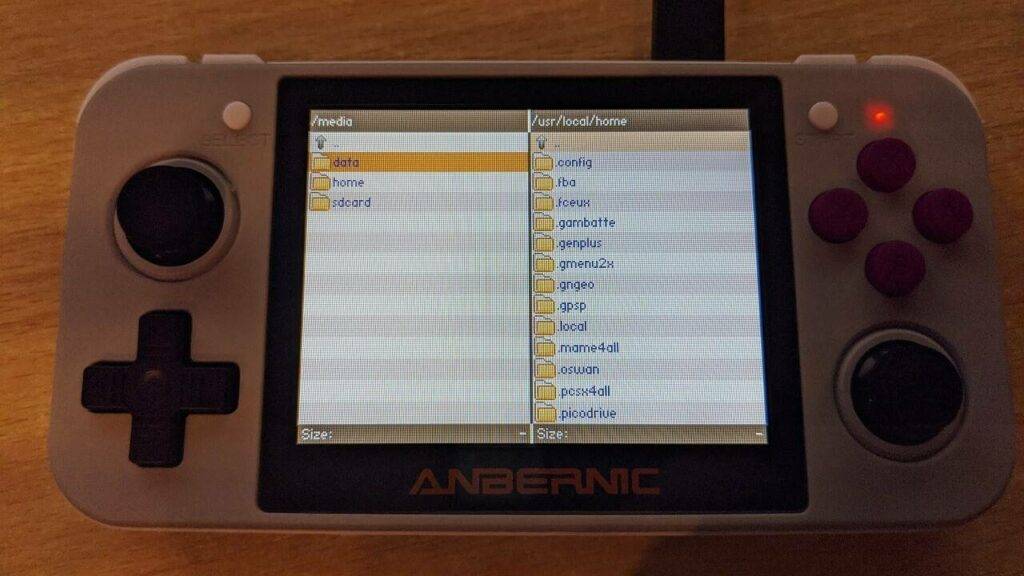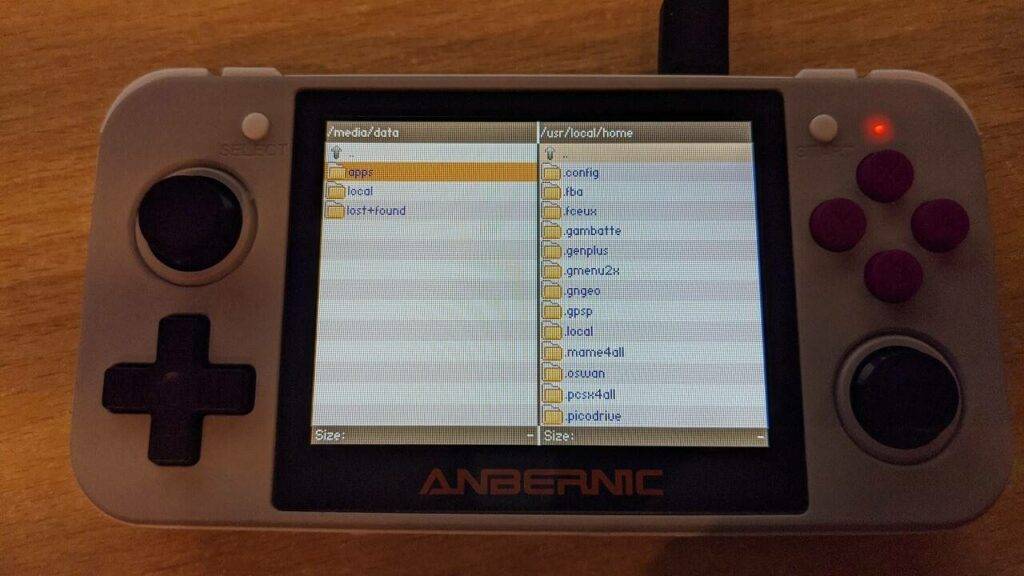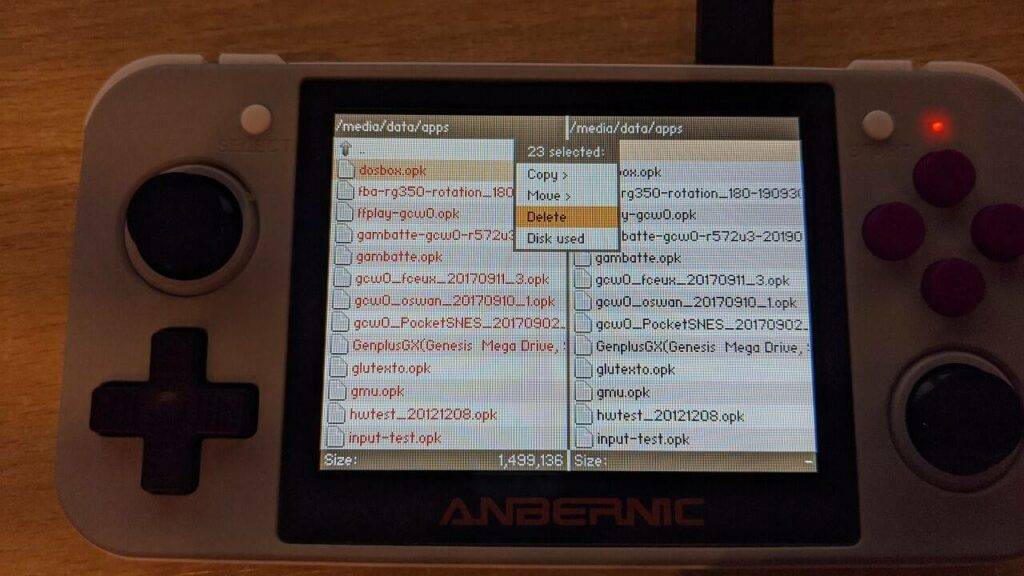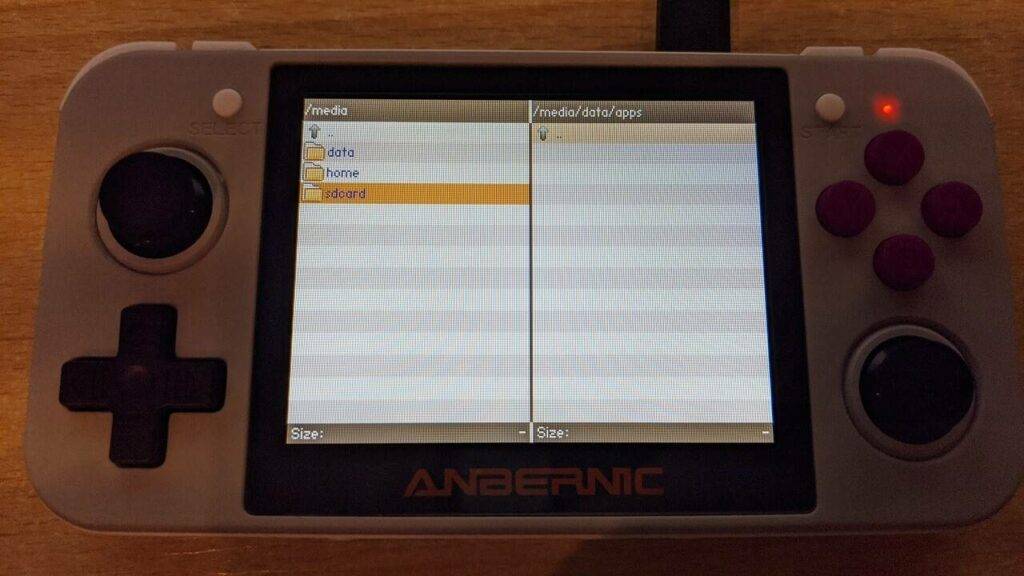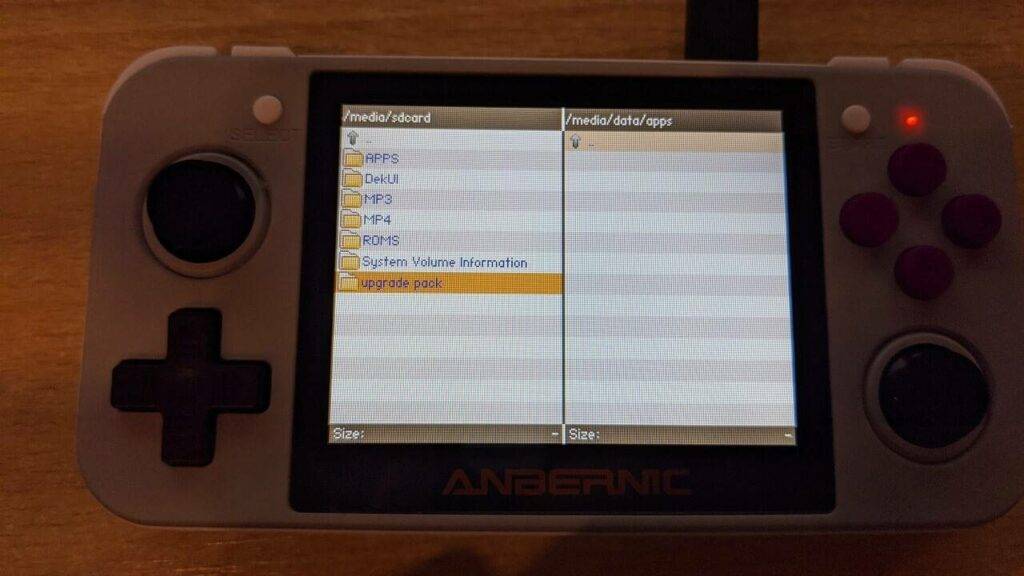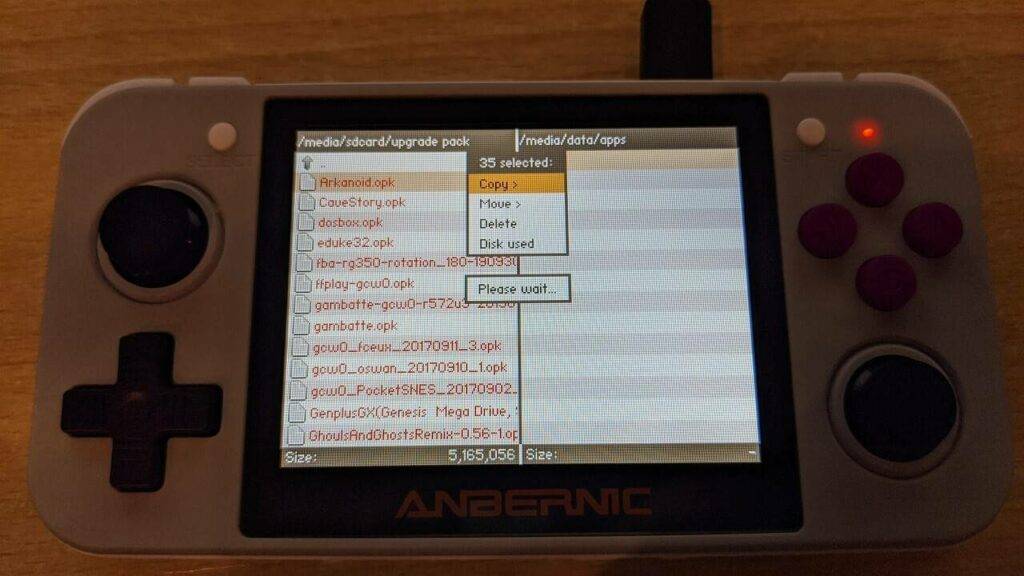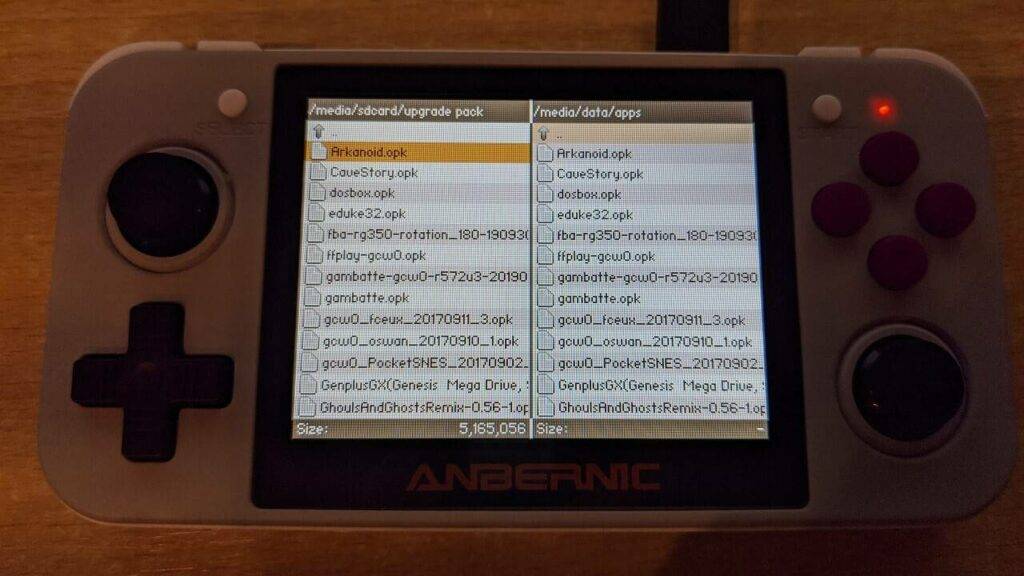Saiba mais e compre o RG350 em
https://droix.net/collections/retro-gaming-handhelds/products/rg350-retro-gaming-handheld
NOTA: Se já estiver a utilizar o Firmware Personalizado e a versão mais recente for uma atualização em vez de uma instalação completa, pode utilizar este guia para atualizar o firmware. Pode encontrar as versões mais recentes do firmware do RG350 nos nossos fóruns
aqui
. Não tente instalar uma atualização sobre o firmware original ou um firmware personalizado mais antigo.
Se tiver instalado o firmware personalizado original ou mais antigo, pode seguir o guia
aqui
para saber como efetuar uma instalação completa.
Atualização do firmware personalizado do RG350
Extraia o ficheiro de atualização para o seu cartão Micro SD externo. Se for solicitada a substituição de ficheiros, seleccione Sim para substituir.
Recomendamos que tenha uma carga completa da bateria antes de continuar. Insira o cartão Micro SD novamente no seu RG350 e ligue-o novamente.
Navegue até à pasta Applications (Aplicações ) e localize o ícone OS Update (Atualização do SO ), conforme ilustrado na imagem abaixo, e prima o botão A para o abrir.
Receberá um aviso a solicitar a atualização, realce-o e prima START para continuar.
O processo de atualização será iniciado. Existem alguns passos para a atualização que podem demorar alguns minutos a concluir. Não desligar nem premir nenhum botão durante este processo.
Quando a atualização estiver concluída, verificará se tudo foi atualizado corretamente.
Quando solicitado, prima START para reiniciar o RG350.
O RG350 será reiniciado e você voltará ao menu principal. Realce o ícone DinguxCmdr e prima A para o abrir.
Realce os dois pontos … no topo da lista de pastas e prima o botão A para recuar pastas até chegar à pasta raiz. Verá uma pasta multimédia, seleccione-a.
Selecionar dados da lista de pastas.
Seleccione aplicações na lista de pastas.
Prima o botão START uma vez para copiar a localização da pasta no painel direito, uma vez que a utilizaremos mais tarde.
Prima o botão X e escolha Selecionar tudo. Os ficheiros no painel do lado esquerdo mudarão para a cor vermelha. Prima Y e, em seguida, seleccione Eliminar no menu.
Prima os dois pontos … duas vezes para regressar à pasta /media e escolha agora sdcard
Escolha a pasta do pacote de atualização ou um nome semelhante, se for diferente, uma vez que pode mudar ao longo do tempo.
Prima o botão X e escolha Selecionar tudo no menu. Os ficheiros devem agora ter uma cor vermelha.
Prima o botão Y e seleccione Copiar no menu. Copiará agora todos os ficheiros do cartão SD externo para o armazenamento interno. Dependendo do tamanho da atualização, este processo pode demorar vários minutos. Não desligue nem prima nenhum botão enquanto a notificação ” Aguarde” estiver a ser apresentada.
Quando o processo de cópia estiver concluído, os painéis laterais esquerdo e direito devem estar a coincidir.
Prima o botão X e, em seguida, escolha Quit (Sair ) no menu para regressar aos Main Menus (Menus principais) e o seu RG350 está agora atualizado.